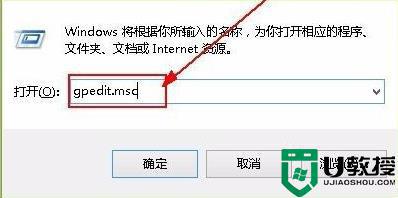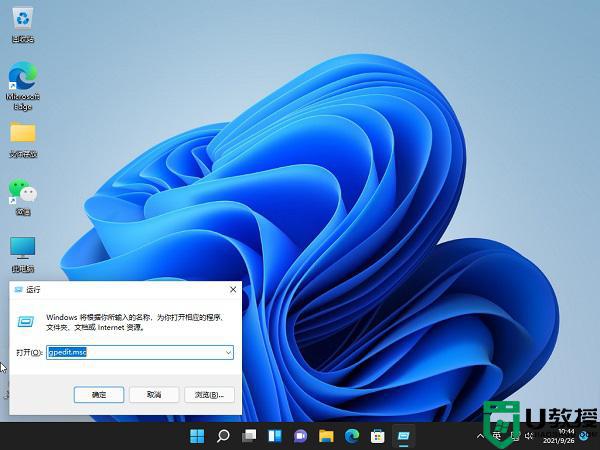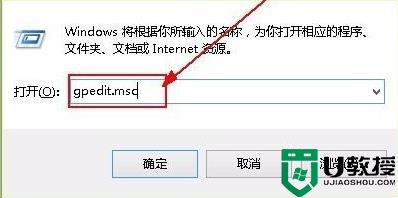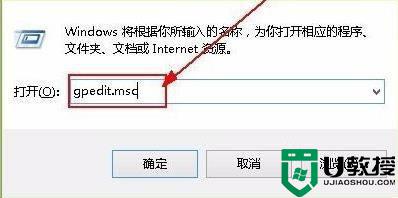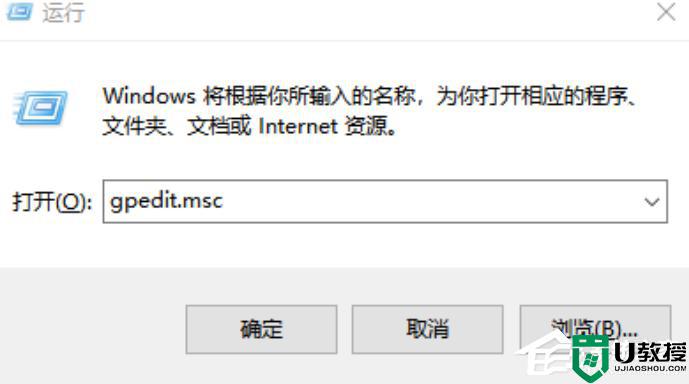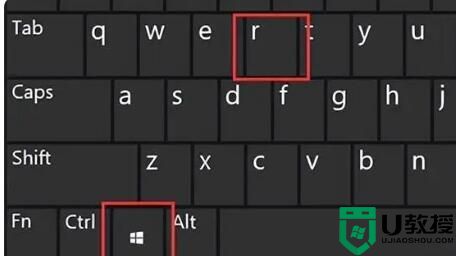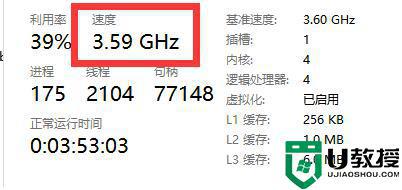win11网络限速如何解除 win11系统怎么解除网络限制
时间:2021-11-13作者:huige
大家在win11系统中上网的时候,是否会发现网速有点慢,而出现这样的问题主要是因为网络被限速了,我们只要解除这个限速就可以了,很多人可能还不知道要怎么操作吧,为此,接下来为大家讲述一下win11系统解除网络限制的详细方法,欢迎大家一起来学习吧。
具体方法如下:
1、首先按下快捷键“win+r”打开运行,输入:gpedit.msc。
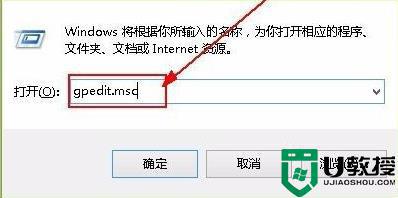
2、然后你就可以进入打开本地策略组。
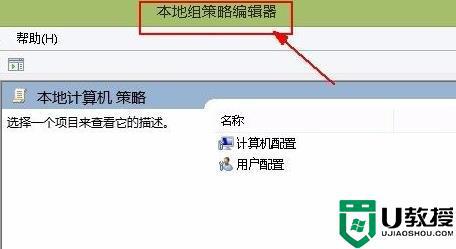
3、展开管理模板,并点击下面的“Qos数据包计划程序”。
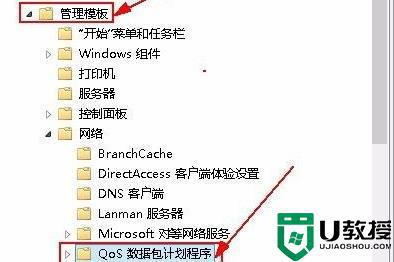
4、然后栓剂右侧的“限制可保留带宽”进入其窗口。
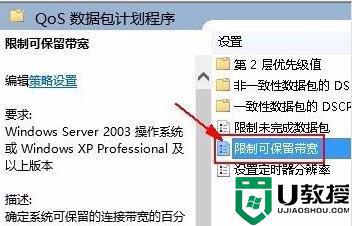
5、最后选择界面中的“已启用”并设置带宽限制为“0”,点击确定即可。
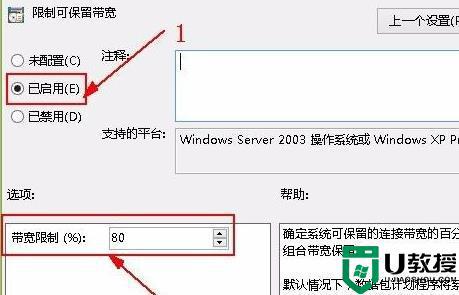
通过上面的方法操作之后,就可以解除wn11系统的网络限速情况了,有这个需要的用户们可以按照上面的方法来进行操作吧。